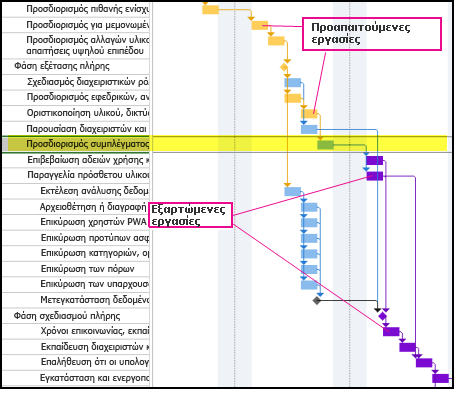Όταν εργάζεστε με ένα περίπλοκο έργο, το τμήμα ράβδων στο γράφημα Gantt μπορεί να φαίνεται δυσανάγνωστο, με πολλές ράβδους και γραμμές σύνδεσης διαφορετικών χρωμάτων. Για να το ταξινομήσετε οπτικά, μπορείτε να εμφανίσετε μια διαδρομή εργασίας για να επισημάνετε τον τρόπο σύνδεσης των εργασιών μεταξύ τους.
-
Στο γράφημα Gantt, κάντε κλικ στην καρτέλα Μορφή .
-
Κάντε κλικ στην επιλογή Διαδρομή εργασίας και, στη συνέχεια, επιλέξτε τη σχετική εργασία που θα επισημάνετε.
-
Προαπαιτούμενες εργασίες Εργασίες που συνδέονται και προέρχονται πριν από την επιλεγμένη εργασία.
-
Προαπαιτούμενες προαπαιτούμενες Οι εργασίες που εμφανίζονται πριν από την επιλεγμένη εργασία και την επηρεάζουν άμεσα. Όταν μετακινείται η προαπαιτούμενη εργασία, μετακινείται επίσης η επιλεγμένη εργασία.
-
Διαδόχους Εργασίες που συνδέονται και ακολουθούν την επιλεγμένη εργασία.
-
Εξαρτώμενες εργασίες με καθοδήγηση Εργασίες που ακολουθούν την επιλεγμένη εργασία και επηρεάζονται άμεσα από αυτήν. Όταν μετακινείται η επιλεγμένη εργασία, μετακινείται επίσης η εξαρτώμενη εργασία.
Αυτή η εικόνα δείχνει ότι οι προαπαιτούμενες εργασίες και οι εξαρτώμενες εργασίες επισημαίνονται στο γράφημα Gantt.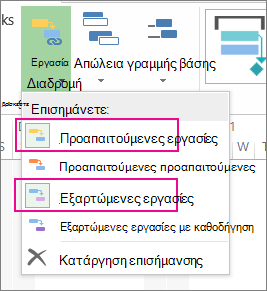
-
-
Για να καταργήσετε την επισήμανση της διαδρομής εργασίας, κάντε κλικ στην επιλογή Κατάργηση επισήμανσης.
Συμβουλή διαχείρισης έργου Τόσο οι διαδρομές εργασιών όσο και οι κρίσιμες διαδρομές δείχνουν πώς οι εργασίες επηρεάζουν η μία την άλλη ή την ημερομηνία λήξης του έργου. Μπορείτε να εμφανίσετε την κρίσιμη διαδρομή μαζί με μια επιλεγμένη διαδρομή εργασίας για να αποκτήσετε μεγαλύτερο έλεγχο επί της επίδρασης που έχουν οι εργασίες στο συνολικό χρονοδιάγραμμα.
Ακολουθούν εικόνες πριν και μετά που δείχνουν πώς οι διαδρομές εργασιών σάς βοηθούν να κατανοήσετε την επίδραση των εργασιών μεταξύ τους και την ημερομηνία λήξης του έργου.
Πριν
Ένα χρονοδιάγραμμα χωρίς διαδρομές εργασιών.
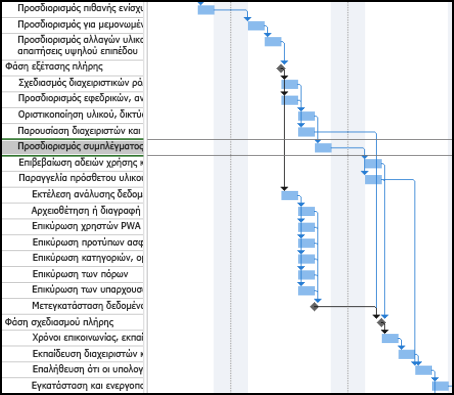
Μετά
Μια επιλεγμένη εργασία που εμφανίζει προαπαιτούμενες και εξαρτώμενες εργασίες. Όταν επιλέγεται μια εργασία, επισημαίνεται η "διαδρομή", η οποία σας ενημερώνει αμέσως ποια είναι η σχετική εργασία.